Расшифровка в экспертном режиме.
Для того, чтобы приступить к расшифровке поездки в экспертном режиме (режим просмотра графического отображения параметров движения поезда), следует нажать на кнопку «Закрыть» в левом верхнем углу окна, изображенного на рисунке 17, после чего на экране появится рабочее окно СУД -У (см. п. 7.4, рис. 5, рис. 18).

| |

Рис. 18
В этом окне будут отображены графики зарегистрированных параметров поездки. При помощи нижней строки прокрутки следует двигаться от начала к концу поездки. Для этого нужно навести курсор мыши на квадратик 1, нажать левую кнопку «мыши» и не отжимая её обратно манипулировать «мышью», смещая графики вправо или влево. Для постепенного смещения графиков следует пользоваться кнопками  и
и  той же строки прокрутки.
той же строки прокрутки.
Описание порядка использования команд при работе с рабочим окном приведено в пункте 7.4 данного руководства. Для просмотра расположения объектов (предварительно заполненных в базе данных по выбранному маршруту) правой кнопкой мыши «щелкнуть» в окне отображения координаты, времени, сигналов локомотивного светофора и препятствий, после чего появится окно (см. Рис. 19) выбора объектов для отображения (светофоры и станции проставляются по умолчанию над линией показаний локомотивного светофора и координатной / временной шкалой соответственно). Начало объекта отображается открывающей скобкой и названием, конец объекта закрывающей скобкой и названием. Выбранные объекты будут отображаться под шкалой координаты / времени в том же порядке, в каком они указаны в окне. Для подтверждения выбора нажать кнопку «ОК».

Рис. 19
Для просмотра значений активных параметров в табличном виде (см. Рис. 20), необходимо из меню «Сервис» выбрать команду «Табличные значения параметров» или левой кнопкой мыши нажать соответствующую кнопку на панели кнопок. Для просмотра значений всех параметров в табличном виде, необходимо из меню «Сервис» выбрать команду «Табличные значения всех параметров».

Рис. 20
Для просмотра значений характеристик, вводимых с БВЛ (см. Рис. 21), необходимо из меню «Сервис» выбрать команду «Постоянные характеристики» или левой кнопкой мыши нажать соответствующую кнопку на панели кнопок.

Рис. 21
Кнопкой «Печать» осуществляется вывод содержания окна на печать. Кнопкой «?» осуществляется просмотр подсказки. Кнопкой «Закрыть» осуществляется выход из просмотра постоянных характеристик
В начале экспертного анализа поездки следует рассмотреть все ситуации, выявленные автоматически (см. п. 7.4.5) и если выявленные ситуации сложились не по вине локомотивной бригады то, нажав на кнопку, подтверждения вины локомотивной бригады перевести её в состояние «нет». Если же локомотивная бригада виновна в аварийной ситуации, то кнопка вины должна быть переведена техником – расшифровщиком в состояние «да», а графики, отображающие и в полной мере характеризующие наличие аварийной ситуации (нарушения) и факта вины локомотивной бригады, должны быть добавлены к протоколу поездки в виде графического приложения (см. п. 7.4.5).
После того, как были рассмотрены аварийные ситуации, выявленные СУД -У автоматически, следует просмотреть всю поездку от начала до конца на предмет выявления аварийных ситуаций и нарушений, которые не определяются СУД-У автоматически, но согласно перечню представленному в пункте 3.5 данного руководства должны быть выявлены. В случае выявления таких нарушений следует занести в протокол в поле «заключение эксперта» соответствующее замечание и присоединить к протоколу графическое отображение данного нарушения.
После присоединения к протоколу графических приложений, отображающих аварийные ситуации (нарушения), в окне протокола рядом с кнопкой «Отчет», расположенной под кнопкой «Печать» (см. рис. 17), появится кнопка «Приложение». При нажатии на эту кнопку осуществляется переход к окну просмотра графических приложений присоединенных техником - расшифровщиком к протоколу (см. рис. 22).

| |
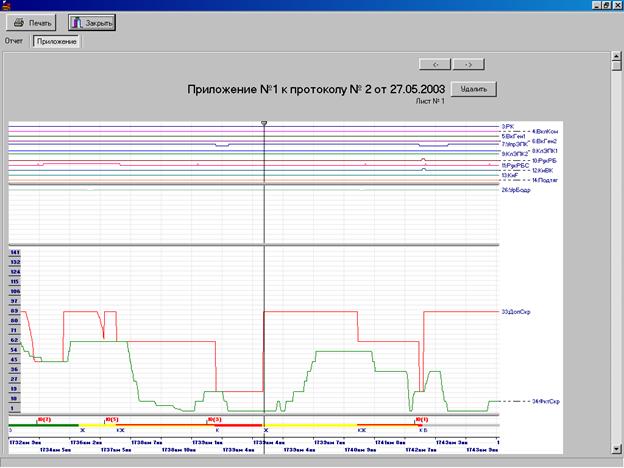
Рис. 22
В данном окне можно просматривать все приложения, присоединенные к отчету, перемещаясь от приложения к приложению нажатием на кнопки 1. В том случае если приложение было присоединено к отчету ошибочно, его можно удалить, нажав на кнопку «удалить».
Также в этом окне отображаются в табличном виде значения параметров всех графиков приходящиеся на начало и конец присоединенного графического приложения рис. 23. Для перехода от просмотра, присоединенных к отчету (протоколу), графических приложений обратно к окну протокола (отчета) следует нажать на кнопку «Отчет».

Рис. 23
Методика выявления аварийных ситуаций (нарушений) в экспертном режиме приведена в «Инструкции по расшифровке параметров движения поезда СУД -У».
После окончания расшифровки поездки, в том случае, если были выявлены нарушения в технологии ведения поезда или сбои в работе локомотивного оборудования, в том числе - оборудования КЛУБ -У(-УП), САУТ, ТСБМ, следует вывести протокол поездки на печать.